 Tutoriel logiciel
Tutoriel logiciel
 application mobile
application mobile
 Comment désactiver la méthode d'entrée SOGOU_SOGOU Méthode d'entrée de fermeture temporaire et terminer la désinstallation
Comment désactiver la méthode d'entrée SOGOU_SOGOU Méthode d'entrée de fermeture temporaire et terminer la désinstallation
Comment désactiver la méthode d'entrée SOGOU_SOGOU Méthode d'entrée de fermeture temporaire et terminer la désinstallation
La méthode d'entrée de SOGOU peut être temporairement fermée ou complètement désinstallée. 02. Pour fermer temporairement, basculez simplement vers d'autres méthodes d'entrée dans la barre des tâches ou commutation avec le décalage Ctrl. 03. Pour désinstaller complètement, vous devez saisir les programmes et fonctions du panneau de configuration pour trouver la méthode d'entrée SOGOU et désinstaller. 04. Après la désinstallation, il est recommandé de désactiver l'élément de démarrage via le gestionnaire de tâches et de supprimer manuellement les dossiers résiduels pour éviter l'auto-démarrage et l'occupation des ressources.

Vous voulez désactiver la méthode d'entrée SOGOU? Selon vos besoins, vous pouvez temporairement le fermer ou le désinstaller complètement. Voici les étapes des deux méthodes.
Fermer temporairement la méthode d'entrée SOGOU
Si vous ne voulez tout simplement pas utiliser la méthode d'entrée SOGOU pour le moment, comme le passage à la propre méthode d'entrée du système à taper, vous pouvez rapidement le fermer sans désinstaller:
- Trouvez l'icône de la méthode d'entrée dans la barre des tâches dans le coin inférieur droit de l'ordinateur (généralement affiché comme "chinois" ou "anglais")
- Cliquez sur le nom de la méthode d'entrée et la liste de méthode d'entrée installée apparaîtra
- Sélectionnez d'autres méthodes d'entrée, telles que "Microsoft Pinyin" ou "Windows est livré avec la méthode d'entrée chinoise"
- Cela change temporairement la méthode d'entrée, et la méthode d'entrée de Sogou est toujours en arrière-plan mais ne s'affiche pas activement
Vous pouvez également basculer rapidement la méthode d'entrée via le décalage Ctrl de la clé de raccourci jusqu'à ce que vous passiez à l'option non-sogou.
Désinstaller complètement la méthode d'entrée SOGOU
S'il n'est pas utilisé pendant longtemps, il est recommandé de désinstaller complètement les ressources système et d'éviter les annonces de démarrage et pop-up automatique:
- Panneau de configuration ouverte → Programmes → Programmes et fonctionnalités
- Trouver "Méthode d'entrée SOGOU" dans la liste des programmes
- Cliquez avec le bouton droit et sélectionnez "Désinstaller"
- Suivez les invites pour terminer le processus de désinstallation
Lorsque certaines versions sont désinstallées, le thésaurus ou les paramètres de l'utilisateur sera invité à conserver le thésaurus ou les paramètres de l'utilisateur, et vous pouvez choisir de l'effacer selon les besoins.
Suggestions supplémentaires: nettoyer le démarrage résiduel et désactiver
Même après la désinstallation, Sogou peut encore avoir des processus ou des éléments de démarrage:
- Appuyez sur Ctrl Shift ESC vers Open Task Manager
- Vérifiez s'il y a des entrées liées à Sogou dans l'onglet "Startup". Si c'est le cas, cliquez avec le bouton droit et sélectionnez "Désactiver"
- Vérifiez si le répertoire d'installation (généralement C: \ Program Files (x86) \ SogouInput) se retrouve avec des dossiers résiduels et supprimez-les manuellement
Cela peut garantir que la méthode d'entrée SOGOU ne démarre plus ou occupe les ressources.
Fondamentalement, c'est tout. La fermeture temporaire est uniquement nécessaire pour changer la méthode d'entrée, et une désinstallation approfondie peut être terminée par le biais de la gestion du programme système. L'opération n'est pas compliquée, mais il est facile d'ignorer les éléments de démarrage et les fichiers résiduels.
Ce qui précède est le contenu détaillé de. pour plus d'informations, suivez d'autres articles connexes sur le site Web de PHP en chinois!

Outils d'IA chauds

Undress AI Tool
Images de déshabillage gratuites

Undresser.AI Undress
Application basée sur l'IA pour créer des photos de nu réalistes

AI Clothes Remover
Outil d'IA en ligne pour supprimer les vêtements des photos.

Stock Market GPT
Recherche d'investissement basée sur l'IA pour des décisions plus intelligentes

Article chaud

Outils chauds

Bloc-notes++7.3.1
Éditeur de code facile à utiliser et gratuit

SublimeText3 version chinoise
Version chinoise, très simple à utiliser

Envoyer Studio 13.0.1
Puissant environnement de développement intégré PHP

Dreamweaver CS6
Outils de développement Web visuel

SublimeText3 version Mac
Logiciel d'édition de code au niveau de Dieu (SublimeText3)
 Comment activer le mode de lecture par 360 Browser_360 BROWNER MODE IMMERSIVE MODE Activation Tutoriel
Sep 28, 2025 am 10:21 AM
Comment activer le mode de lecture par 360 Browser_360 BROWNER MODE IMMERSIVE MODE Activation Tutoriel
Sep 28, 2025 am 10:21 AM
Le navigateur 360 peut activer le mode de lecture via des icônes de barre d'adresse, des touches de raccourci F9 ou des options de menu, extraire automatiquement des articles et optimiser la composition, offrant une expérience de lecture immersive sans interférence.
 Comment configurer des fonds d'écran dynamiques de bureau dans Win10? Comment faire bouger le bureau avec Win10?
Sep 28, 2025 am 10:36 AM
Comment configurer des fonds d'écran dynamiques de bureau dans Win10? Comment faire bouger le bureau avec Win10?
Sep 28, 2025 am 10:36 AM
Le système d'exploitation Win10 est devenu très populaire et est devenu une partie indispensable de la vie quotidienne de nombreux utilisateurs. Bien que tout le monde soit déjà très familier avec l'arrière-plan de bureau, les icônes et l'interface de Win10, il est inévitable que vous vous sentiez un peu ennuyeux après l'avoir utilisé pendant longtemps. Si vous pouvez remplacer le papier peint statique par du papier peint dynamique, il ajoutera sans aucun doute une touche de fraîcheur à la vie. Ensuite, je vais vous présenter comment remplacer les fonds d'écran dynamiques pour Windows 10. Les étapes de fonctionnement spécifiques sont les suivantes: Cliquez sur le bouton "Démarrer" dans le coin inférieur gauche du bureau Win10, recherchez l'option "Paramètres" dans le menu et cliquez pour entrer. Trouvez l'option "Personnalisation" dans le coin supérieur droit de la fenêtre Paramètres et cliquez. Après avoir saisi la page Paramètres personnalisés, faites défiler vers le bas dans les paramètres d'arrière-plan sous l'image d'aperçu de l'écran de verrouillage pour ajuster le style de l'écran de verrouillage. Après avoir fait défiler vers le bas, vous pouvez
 Quelles sont les restrictions sur Surface Pro X Running Win10 sur ARM?
Sep 28, 2025 am 10:57 AM
Quelles sont les restrictions sur Surface Pro X Running Win10 sur ARM?
Sep 28, 2025 am 10:57 AM
Il ne fait aucun doute que la dernière surfaceprox de Microsoft est un produit remarquable, et le site officiel de Microsoft en Chine a ouvert le canal de réservation pour cet appareil. Cependant, il y a des points clés auxquels il y a une attention avant de décider d'acheter cet appareil. L'appareil est livré avec un processeur personnalisé Microsoft SQ1, ce qui signifie que vous pouvez rencontrer certains problèmes et limitations lors de l'exécution du système d'exploitation Windows 10Onarm. Récemment, Microsoft a officiellement publié un nouveau document d'assistance détaillant les problèmes de compatibilité possibles lors de l'utilisation du processeur Windows 10Onarm. L'article a mentionné de nombreux problèmes dans les conducteurs, les imprimantes, les jeux, etc., et a souligné qu'il n'est conçu que pour Windows 10Onar
 Comment résoudre le problème de Cortana ne fonctionne pas dans le système Win10
Sep 28, 2025 am 11:12 AM
Comment résoudre le problème de Cortana ne fonctionne pas dans le système Win10
Sep 28, 2025 am 11:12 AM
Nous savons qu'un assistant vocal intelligent très intéressant est intégré à Windows 10 System - Cortana (également appelé affectueusement "Xiaona". Lorsque nous voulons trouver rapidement une application mais ne voulons pas rechercher manuellement une seule par une, ce qui est très pratique à utiliser. anormal.
 Que dois-je faire si l'erreur 0x800F0982 se produit dans la mise à jour Win10?
Sep 28, 2025 am 10:42 AM
Que dois-je faire si l'erreur 0x800F0982 se produit dans la mise à jour Win10?
Sep 28, 2025 am 10:42 AM
Auparavant, de nombreux internautes ont signalé qu'il y avait un problème avec la mise à jour cumulative de Windows 101809 pendant le processus d'installation, et le code d'erreur a été affiché comme 0x800F0982. Bien qu'il existe déjà des experts techniques sur les solutions de partage Internet, les utilisateurs attendent toujours avec impatience la résolution officielle de Microsoft ce problème dès que possible. Le 3 mai, Microsoft a reconnu l'existence de l'erreur dans ses dernières notes de mise à jour cumulatives et a donné des solutions spécifiques, notamment en réinstallant le pack de langues ou en effectuant une réinitialisation du système et en réinstallant Windows 10. Étant donné que l'erreur de mise à jour cumulative KB4464330, la version 0x800f0982 est apparue, mais Microsoft n'a pas expliqué cela auparavant. Microsoft ne met pas à jour tant que la version KB4495667 n'est mise à jour
 Que dois-je faire si le nom de l'icône de la barre de tâches du système Win10 n'est pas affiché?
Sep 28, 2025 am 11:18 AM
Que dois-je faire si le nom de l'icône de la barre de tâches du système Win10 n'est pas affiché?
Sep 28, 2025 am 11:18 AM
Habituellement, lorsque nous démarrons un programme, l'icône et le nom du programme seront affichés dans la barre des tâches. Cependant, récemment, un utilisateur utilisant le système Windows 10 a constaté que seules les icônes étaient affichées sur sa barre des tâches, mais aucun nom n'a été affiché, ce qui le rendait très troublé. Ainsi, en réponse à ce problème, comment le système Windows 10 devrait-il résoudre le problème que le nom de l'icône de la barre des tâches n'est pas affiché? Ensuite, je vous présenterai une solution efficace. Les étapes de fonctionnement spécifiques sont les suivantes: cliquez avec le bouton droit sur la souris dans la zone vide de la barre des tâches, puis sélectionnez "Paramètres de la barre de tâche" dans le menu qui apparaît, comme indiqué dans la figure: après avoir entré l'interface de la barre des tâches pour les paramètres personnalisés, trouver l'option "Buttons de tâche de fusion", cliquez sur la zone de sélection ci-dessous, puis sélectionnez
 Framework informatique en temps réel qui peut voyager dans le temps et l'espace - le traitement du temps de Fink
Sep 28, 2025 am 11:06 AM
Framework informatique en temps réel qui peut voyager dans le temps et l'espace - le traitement du temps de Fink
Sep 28, 2025 am 11:06 AM
Flink est très important pour l'architecture de traitement des flux. Kafka donne aux messages la possibilité de persister, et la capacité de traiter les données et même les voyages dans le temps dépend de Flink. Dans le streaming - l'avenir du Big Data, nous savons que les deux choses les plus importantes pour le traitement du streaming sont les outils de raisonnement exactivé et de temps. Et Flink a un très bon soutien pour les deux. Flink garantit l'exactitude. Pour les données continues des flux d'événements, car les événements peuvent ne pas être arrivés lorsque nous nous traitons, la correction des données peut être affectée. La pratique courante adopte désormais des calculs hors ligne de latence élevée pour assurer l'exactitude, mais sacrifie également la faible latence. L'exactitude de Flink se reflète dans la définition de la fenêtre de calcul en ligne avec la génération de données
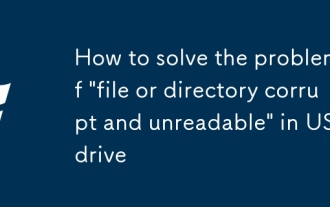 Comment résoudre le problème du 'fichier ou répertoire corrompu et illisible' dans le lecteur USB
Sep 28, 2025 am 11:03 AM
Comment résoudre le problème du 'fichier ou répertoire corrompu et illisible' dans le lecteur USB
Sep 28, 2025 am 11:03 AM
Nous utilisons souvent des lecteurs flash USB pour transmettre et stocker des données, mais récemment un ami a rapporté à l'éditeur qu'après avoir inséré la lecteur flash USB dans l'ordinateur, "le fichier ou le répertoire est corrompu et ne peut pas être lu". Est-ce parce que je suis infecté par un virus? En fait, ce n'est pas nécessairement vrai. Ensuite, laissez l'éditeur vous emmener enquêter et résoudre le problème étape par étape. Étapes de fonctionnement: 1. Appuyez sur la touche "Win" et la touche "R" sur le clavier en même temps, ouvrez la boîte de dialogue Exécuter, tapez "CMD" dans la case d'entrée, puis cliquez sur le bouton "OK" pour saisir l'interface de l'invite de commande. 2. Entrez "chkdskg: / f" dans la fenêtre de l'invite de commande et appuyez sur Entrée pour exécuter. Remarque: le "G" ici représente votre lettre de disque U. Si le système le reconnaît comme une autre lettre (comme le disque F), il doit être changé en "chkdskf: / f". 3.Nex







